
Call of Duty: Black Ops 6는 클래식 모드와 신나는 새로운 기능으로 가득 찬 몰입감 넘치는 게임 경험을 제공합니다. 그러나 플레이어는 가끔 게임 내 오류, 특히 게임 플레이에 부정적인 영향을 미칠 수 있는 연결 문제와 관련된 오류를 겪습니다.
일반적으로 보고되는 오류 중 하나는 Hueneme Negev 문제로, 게임 접근을 완전히 차단할 수 있습니다. 이는 새로운 문제가 아닙니다. Modern Warfare 3와 같은 Call of Duty 프랜차이즈의 이전 작품에서도 유사한 문제가 발생했습니다. 이 특정 오류로 어려움을 겪고 있다면 Black Ops 6에서 Hueneme Negev 오류를 수정하는 방법 에 대한 통찰력을 읽어보세요 .
Black Ops 6에서 “네트워킹 시작 실패” 오류 해결
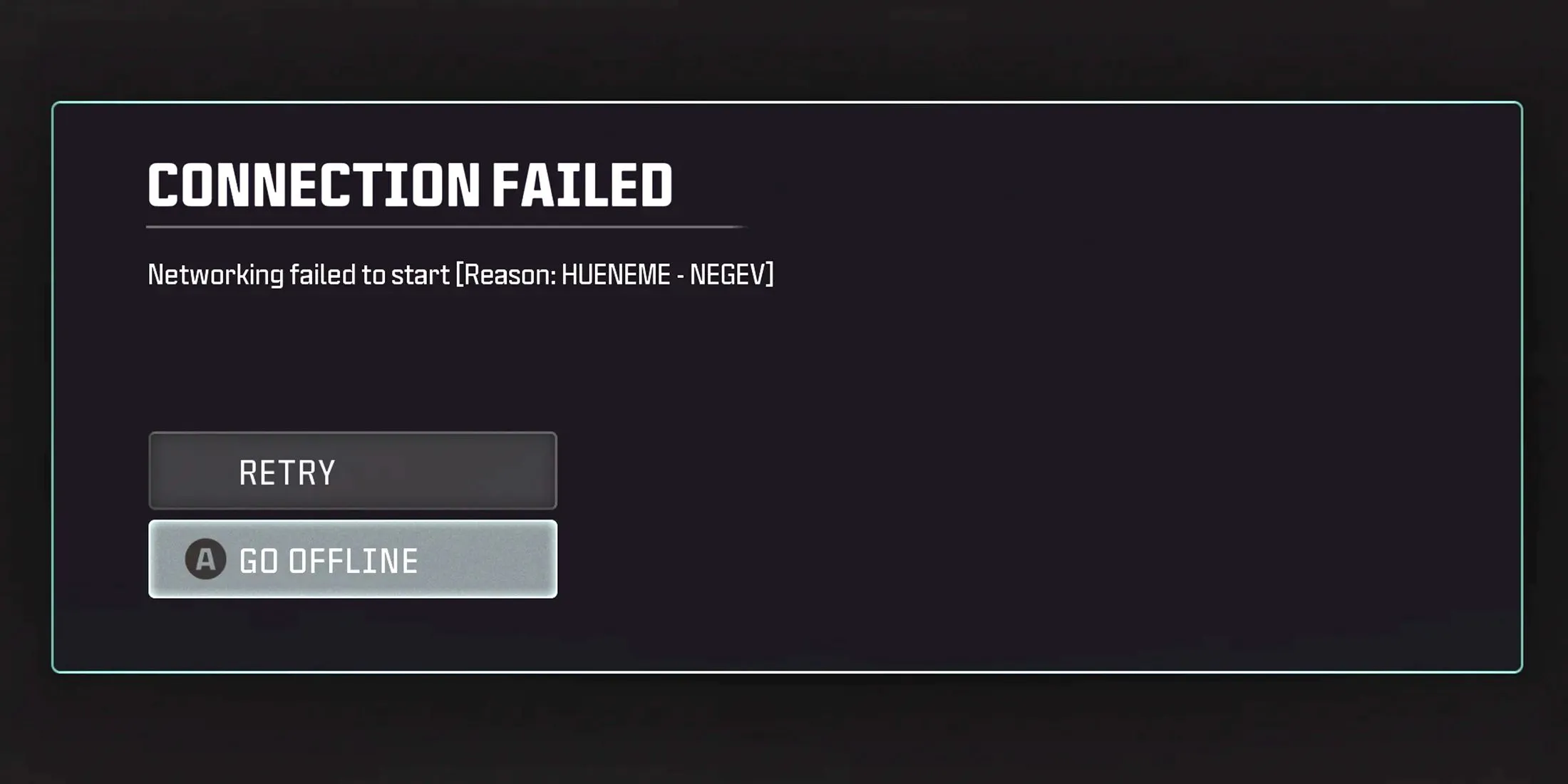
Black Ops 6에서 “Networking Failed to Start” 오류를 해결하려면 연결 유형과 게임 플랫폼에 맞는 특정 전략을 구현해야 합니다. 이 문제는 종종 개별 사용자 연결에서 비롯되므로 문제의 근원이 다를 수 있으므로 여러 가지 해결 방법을 모색하는 것이 좋습니다.
BO6의 서버 상태 확인
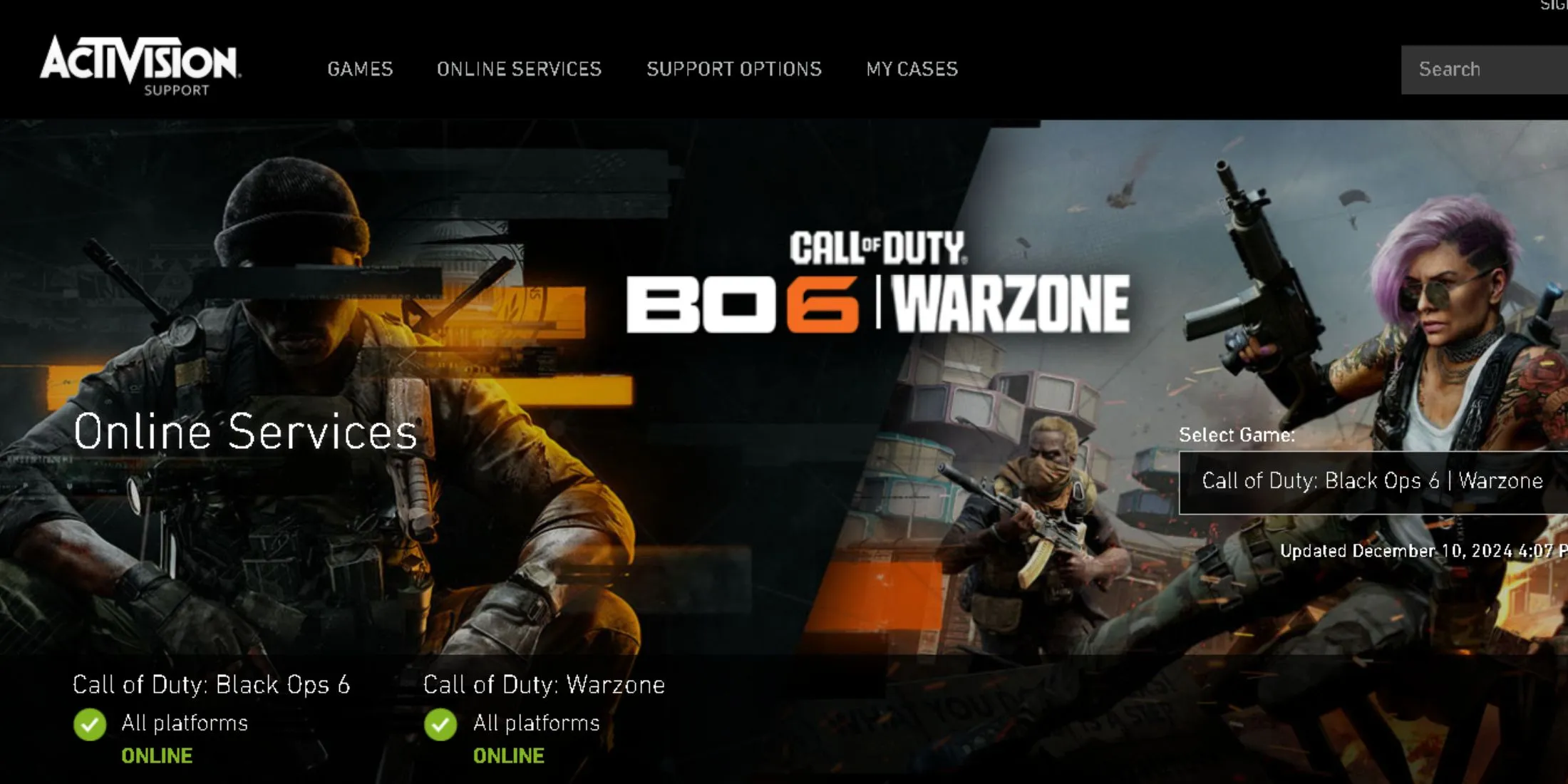
문제가 설정에 있다고 결론 내리기 전에 게임 서버가 제대로 작동하는지 확인하는 것이 좋습니다 . 이는 게임에 전념하는 공식 Twitter 계정을 확인하거나 정기적으로 업데이트되는 Black Ops 6 서버 상태 가이드를 참조하여 최신 서버 상태 정보를 확인하면 됩니다.
서버 다운타임은 중요한 업데이트나 새로운 콘텐츠 출시 기간에 자주 발생하며, 이로 인해 과도한 플레이어 유입으로 인해 시스템 기능에 부담을 주고 연결 문제가 발생할 수 있습니다.
모뎀이나 라우터를 재부팅하세요
연결 문제를 해결하는 가장 간단하고 효과적인 방법 중 하나는 모뎀이나 라우터를 다시 시작하는 것입니다 . 이 작업은 장치를 새로 고쳐 사소한 연결 중단을 해결하고 전반적인 서비스 성능을 향상시키는 데 도움이 됩니다. 이는 무선 연결은 본질적으로 변동에 더 취약하기 때문에 Wi-Fi 사용자에게 특히 중요합니다.
재시작을 수행하려면 모뎀이나 라우터의 전원을 끄고 최소 10초 동안 기다린 다음 다시 켜세요 . 문제가 지속되거나 기기가 불규칙한 동작을 보이는 경우 인터넷 서비스 공급자(ISP)에 문의하는 것을 고려하세요. 이들은 설정을 재구성하고 장비가 효율적으로 작동하는지 확인하는 데 도움을 줄 수 있으며, 이를 통해 게임 내 연결 오류의 잠재적인 원인에서 제거할 수 있습니다.
콘솔을 재부팅하고 업데이트를 확인하세요
연결 장애를 해결하는 또 다른 효과적인 전략은 콘솔을 재시작하거나 최신 소프트웨어 업데이트가 있는지 확인하는 것 입니다 . 사소한 작업처럼 보일 수 있지만 콘솔 작동이나 인터넷 연결 문제는 게임 경험을 크게 방해할 수 있습니다. 장치가 최적의 상태이고 최신 상태인지 확인하는 것은 중단을 피하는 데 중요할 수 있습니다.
게다가 콘솔이 Wi-Fi 연결을 공유하는 경우, 공유 네트워크는 게임 플레이에 영향을 줄 수 있는 사소한 중단에 더 취약하므로 안정성이 떨어질 수 있습니다.
대체 연결 방법(핫스팟, 네트워크, 이더넷)을 실험해보세요
고려해야 할 또 다른 가능성은 다른 네트워크로 전환 하여 현재 연결이 문제의 근원인지 확인하는 것입니다. ISP에서 대체 네트워크 액세스가 없는 경우 모바일 기기를 핫스팟으로 사용할 수 있습니다 . 이렇게 하면 새로운 연결 소스를 테스트하고 기본 네트워크가 문제를 일으키는지 확인할 수 있는 기회가 제공됩니다.
VPN 서비스 활용
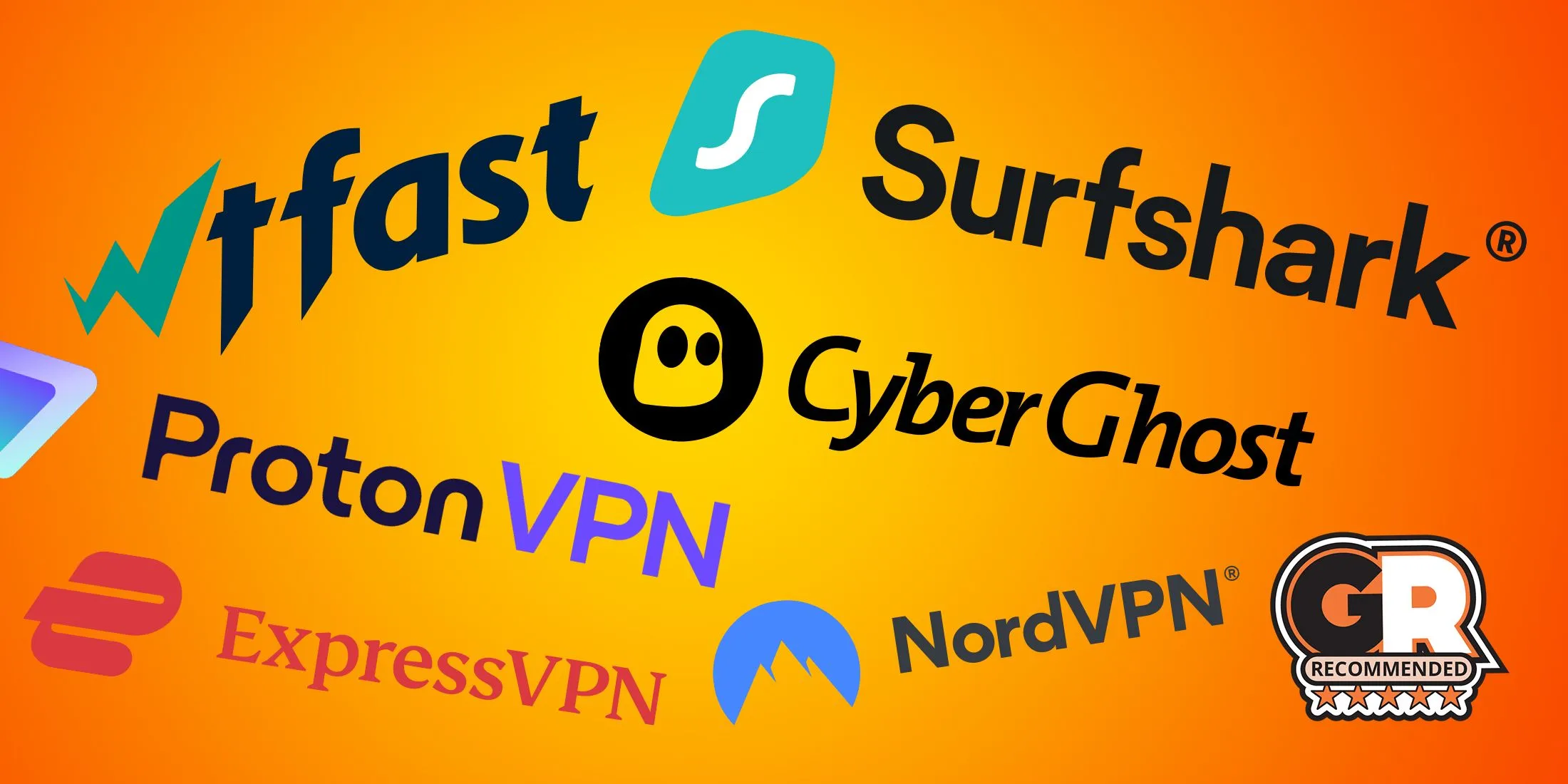
ISP가 연결 문제에 대한 책임이 없다는 것을 확인했다면 VPN 서비스를 사용하여 IP 주소를 변경하고 게임 액세스를 용이하게 하는 것을 고려하세요. 게임 세션 내내 VPN을 계속 실행하거나 로그인에 성공한 후 비활성화하여 평소처럼 게임 플레이를 계속할 수 있습니다.
이를 위해 평판이 좋은 VPN 서비스(무료 또는 유료)를 다운로드하고, 여기에 연결하고, VPN이 활성화된 동안 게임에 로그인합니다. 지연을 최소화하고 연결 지연을 악화시킬 수 있는 먼 서버를 통해 연결하는 것을 피하기 위해 실제 물리적 위치와 비교적 가까운 서버 위치를 선택하는 것이 좋습니다.
Teredo 프로토콜 비활성화(PC)
Windows PC의 Teredo 프로토콜은 때때로 연결을 방해하고 적절한 게임 액세스를 방해할 수 있습니다. Teredo를 비활성화하려면 다음 단계를 따르세요.
- Windows를 시작하고 메시지가 나타나면 프로필에 로그인하세요.
- Ctrl + Shift + Enter를 눌러 관리자 권한으로 명령 프롬프트를 엽니다 .
- 명령 프롬프트 창에서 netsh interface teredo set state disabled 명령을 입력 하고 Enter를 누릅니다.
- 성공적으로 실행하면 – netsh interface teredo show state – 명령을 입력하여 유형 상태가 사용 안 함으로 설정되어 있는지 확인합니다 .
기본 설정을 복원하려면 관리자 권한으로 명령 프롬프트를 다시 열고 netsh interface teredo set state default를 입력한 후 Enter 키를 누릅니다.




답글 남기기